Waa maxay qaabka Suspend Selective USB? Sidee loo suurtagelin karaa ama loo joojin karaa?
Windows 11/10 wuxuu helay waxyaabo badan oo faa'iido leh. Tilmaamahaan la sii daayay waxay ku saleysan yihiin macaamiisha iyo kuwa horumariyaha ku saleysan. Taas waxaa weheliya, ma aysan seegin hagaajinta sifooyinkii hore. Mid ka mid ah sifooyinkan waa qaabka Suspend Selective USB.(USB Selective Suspend feature.)
Waa maxay qaabka Suspend(USB Selective Suspend) ee USB xulashada gudaha Windows ?
Gudaha Windows OS , qaabka Xulashada Suspend(Selective Suspend) wuxuu u oggolaanayaa nidaamka inuu badbaadiyo awoodda isagoo gelinaya qaar ka mid ah dekedaha USB qaab la hakiyay. Waxay u ogolaataa darawalka hubku inuu hakiyo hal deked laakiin ma saamayso shaqada dekedaha kale. Tusaale ahaan, waxay la mid tahay sida isticmaalayaashu ugu dhejiyaan laptop-yadooda ama aaladaha kale ee Habka Hurdada - Xulashada Suspend(Sleep Mode – Selective Suspend) waxay ku dhowdahay sidaas oo kale. Muuqaalka ka dhigaya mid aad u xiiso badan ayaa ah in ay joojin karto deked USB gaar ah si gaar ah, iyada oo aan saameyn ku yeelan awoodda dhammaan dekedda USB . Si kastaba ha ahaatee, darawalka aaladda USB waa inuu taageeraa Suspend Selective(Selective Suspend) si uu si sax ah u shaqeeyo.
USB Core Stack waxa ay taageertaa dib u eegis lagu sameeyay Tilmaamaha Taxanaha Baska Caalamiga(Universal Serial Bus Specification) ah waxaana loo yaqaan 'lakin la doortay'. Tani waxay u oggolaanaysaa Darawalka Hub(Hub Driver) inuu hakiyo dekedda oo uu ka caawiyo ilaalinta batteriga. Joojinta adeegyada sida Akhristaha Faraha(Fingerprint Reader) , iwm, kuwaas oo aan loo baahnayn mar kasta, waxay caawiyaan hagaajinta isticmaalka tamarta. Hab-dhaqanka sifadan way ka duwan tahay aaladaha ku shaqeeya Windows XP waxayna ku sii wanaajisay Windows Vista iyo noocyadii dambe.
Isticmaalayaashu runtii tan uguma baahna nidaam hore u dallacay oo ka faa'iidaysan kara korontadu mar kasta oo loo baahdo. Tani waa sababta ay Windows u ogolaato isticmaalayaashu inay awood u siiyaan USB Selective Suspend oo ku saleysan fur-in ama batteriga kombiyuutarka. Laakin sifada Hakinta Xulashada(Selective Suspend) maahan wax looga baahan yahay mashiinka miiska ee ku xidhan korontada. Marka deked USB ah la damiyo, daruuri maaha in la badbaadiyo inta badan tamarta miiska. Taasi waa sababta ay Windows kuu ogolaato inaad karti u siiso ama aad gabto USB Selective Suspend oo ku salaysan kombuyuutarka lagu xidhay ama ku jiro awoodda batteriga. Habkani waxa uu si cajiib ah waxtar ugu leeyahay kombayutarada la qaadi karo ee ujeedooyinka badbaadinta awooda.
Sida loo suurtageliyo ama loo joojiyo Suspend Selective USB(USB Selective Suspend)
Isticmaalayaasha qaar ayaa soo sheegay in mararka qaarkood dekedda USB aysan dib u shidin ka dib markii la doortay Suspend(Selective Suspend) . Ama mararka qaarkood xataa digniin la'aan way is damisaa. Si taas loo hagaajiyo, waxaad u baahan tahay inaad damiso qaabka Suspend USB(USB Selective Suspend) ee nidaamkaaga. Waa kan sida aad u samayn karto:
la xidhiidha(Related) : USB Suspend: Qalabka USB oo aan Gelin Suspend Selective
Iyada oo loo marayo Xulashada Awoodda
Ka fur Control Panel kombayutarkaga(Control Panel) Windows. Si tan loo sameeyo, ka raadi Control Panel ee sanduuqa raadinta.
Hadda, u gudub jidkan: Control Panel > Hardware and Sound > Power Options .
Guji (Click)Qorshahaaga Korontada(Power Plan) ee aad dooratay , ka dibna dhagsii Beddel Settings Plan(Change Plan Settings) .
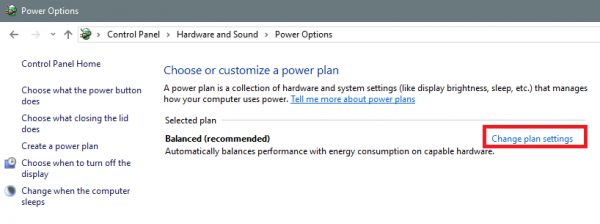
Tani waxay ku geyn doontaa bog cusub oo aad u baahan doonto inaad gujiso Beddel goobaha korantada ee horumarsan.(Change advanced power settings.)
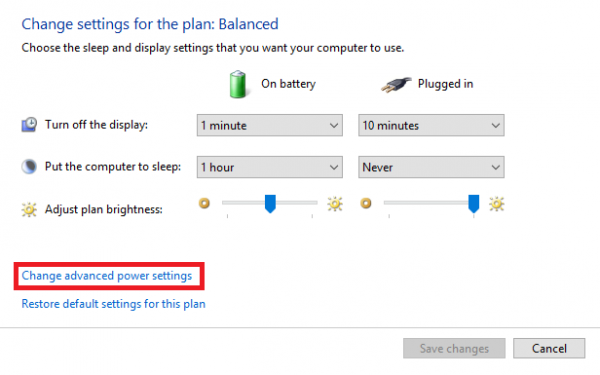
Hadda sanduuq cusub oo faahfaahsan oo ah ikhtiyaarrada awoodda sare(Advanced power options) ayaa soo muuqan doona. Waxa jiri doona menu odhan doona Dejinta USB(USB Settings) .
Balaadhi doorashadaas, oo waxaad halkaas ka heli doontaa laba-hoosaadyo-hoosaadyo kuwaas oo lagu calaamadin doono sida On Battery iyo On Power .
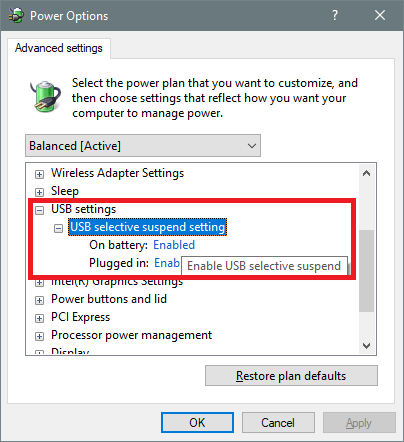
Waxaad dooran kartaa in aad awood u siiso labadoodaba si gaar ah sida aad dooratay.
Guji OK si isbeddelku u dhaco.
La Xiriira(Related) : Joojinta Xulashada waxay keentaa aaladaha USB ee ku yaal xuddunta USB inay joojiyaan shaqeyntooda .
Isticmaalka Diiwaanka Windows
Si aad u joojiso qaabka Hakinta Xulashada(Selective Suspend) iyadoo loo marayo Tifaftiraha Diiwaangelinta(Registry Editor) , samee waxyaabaha soo socda:
Maadaama uu kani yahay hawlgal diwaangelineed, waxaa lagugula talinayaa inaad kaydiso diiwaanka(back up the registry) ama aad abuurto barta soo celinta nidaamka taxadarka lagama maarmaanka ah. Marka la sameeyo, waxaad ku socon kartaa sida soo socota:
- Riix Windows key + R si aad ugu yeerto Run dialog.
- In sanduuqa Run Run, ku qor regedit(regedit) oo ku dhufo Gelida si aad u furto Registry Editor(open Registry Editor) .
- U gudub ama u bood dariiqa furaha diiwaangelinta ee hoose:
HKEY_LOCAL_MACHINE\SYSTEM\CurrentControlSet\Services\USB
Haddii furaha USB uusan joogin, waxaad xaq u guji kartaa galka waalidka-hoosaadka Adeegyada(Services) ee ku yaal shayga bidix, dhagsii New > Furaha(Key) si aad u abuurto furaha diiwaanka ka dibna u magacaw furaha sida USB oo ku dhufo Gelida.
- Goobta, dhinaca midigta, laba-guji DisableSelectiveSuspend gelitaanka si aad wax uga beddesho hantideeda.
Haddii furuhu aanu joogin, midig-guji meesha bannaan ee ku taal shayga midig ka dibna dooro New > DWORD (32-bit) Value si aad u abuurto furaha diiwaanka ka dibna u magacaw furaha as DisableSelectiveSuspend oo ku dhufo Gelida.
- Hadda, laba-guji gelida cusub si aad wax uga beddesho hantideeda.
- Gelida 1 ee goobta xogta (alue data)V alue .
- Guji OK ama ku dhufo Geli si aad u badbaadiso isbeddelka.
- Ka bax Tifaftiraha Diiwaanka
- Dib u bilaw PC gaaga
Qoraaladayada soo socda, waxaan ku arki doonaa waxaad samayn karto haddii USB Selective Suspend uu naafo yahay .
Related posts
Waa maxay USB Selective Suspend on Windows 10 iyo sida loo joojiyo
Dami Dejinta Hakinta Xulashada USB ee Windows 10
Sida loo isticmaalo Charmap iyo Eudcedit qalabyada ku dhex dhisan ee Windows 11/10
Xidhmada Visual C++ Dib Loo Qaybin Karo Microsoft: FAQ iyo Soodejin
Sida loo isticmaalo Habka Wax-gelinta (IME) ee Windows 11/10 PC
Windows 11 ee Ganacsiga iyo Ganacsiga - Tilmaamo Cusub
Daar ama dami Taageerada Baadhitaanka Daryeelka gudaha Windows 10
Sida loo formatting a Windows 10 computer ah
Sida loo damiyo Wareegga Shaashada tooska ah ee Windows 11/10
Sida loo beddelo goobaha goobta Windows 11/10
Windows 10 nooca 2004 May 2020 Cusbooneysii astaamo cusub
Sida Degdeg dib loogu bilaabo ama loo xidho Windows 11/10
Ka yeel Jadwalka GPU dardar-geliyaha Hardware gudaha Windows 11/10
Sida loogu sahlo HDR Abka iyadoo la isticmaalayo Profiles ICC gudaha Windows 11/10
Sida loo socodsiiyo Qalabka Cilad-baadhista Xusuus-qorka ee Windows 11/10
Sida loo khariidado Network Drive ama loogu daro FTP Drive gudaha Windows 11/10
Daar, Dami Aruurinta Xogta ee Kormeerka Isku hallaynta gudaha Windows 10
Sida loo isticmaalo Raadinta cusub oo leh muuqaal sawireed gudaha Windows 10
Gal oo isticmaal Microsoft Edge oo ku saabsan bogga calanka ee Windows 11/10
Sida loo soo celiyo ama dib loogu soo celiyo dejimaha Firewall Windows si ay u noqdaan kuwo khaldan
